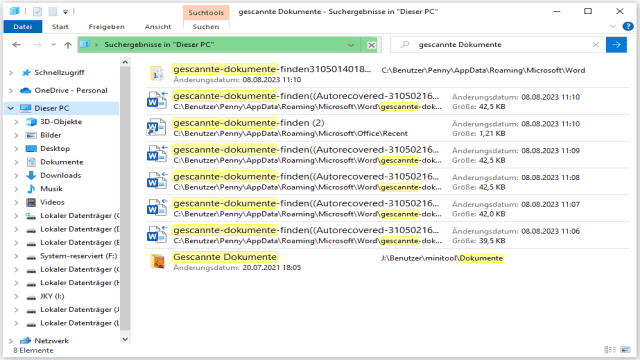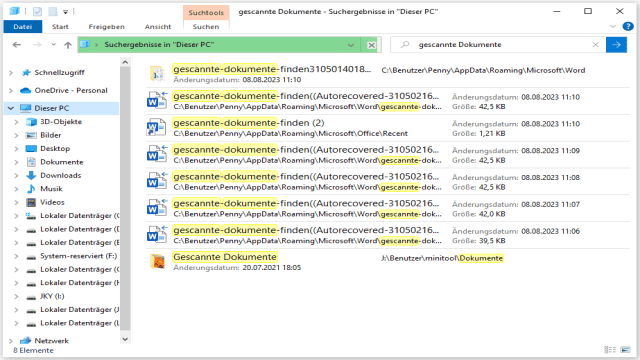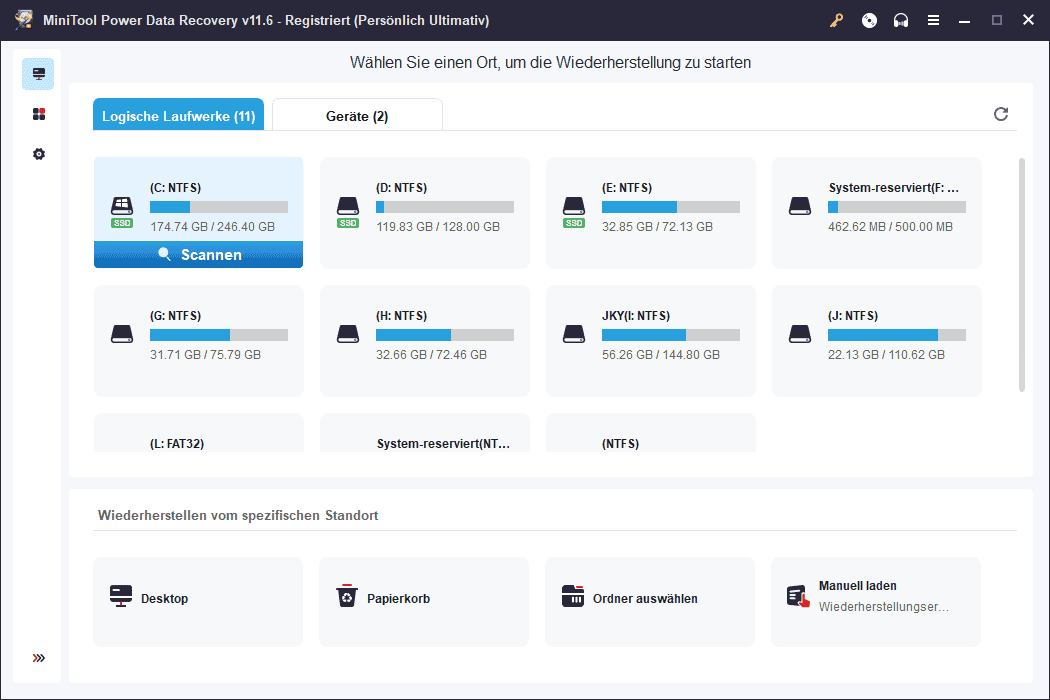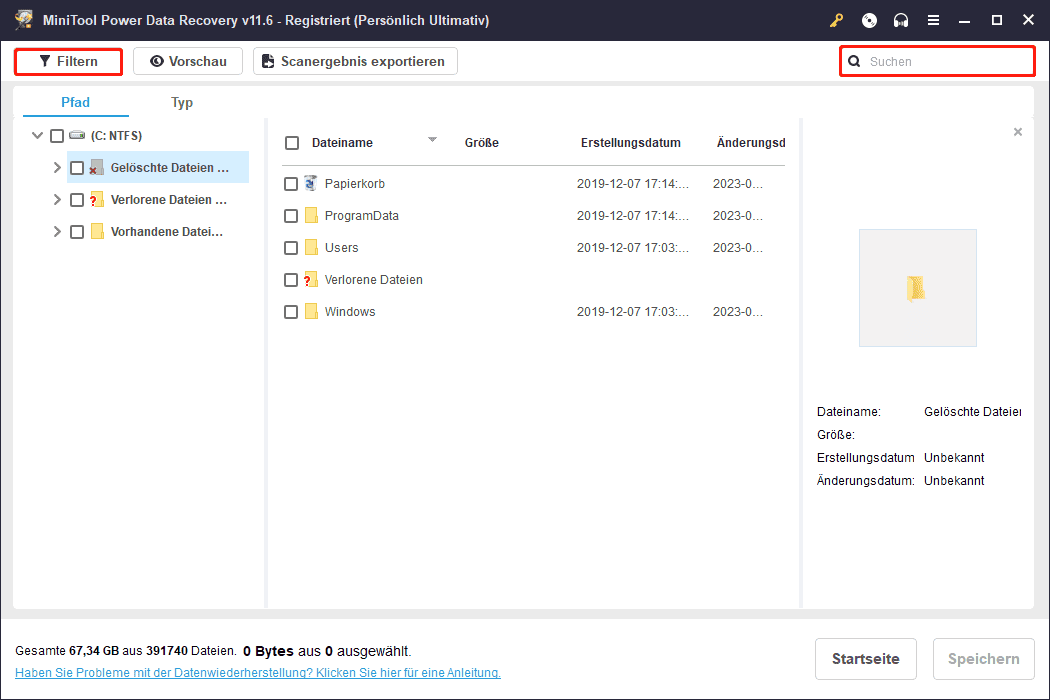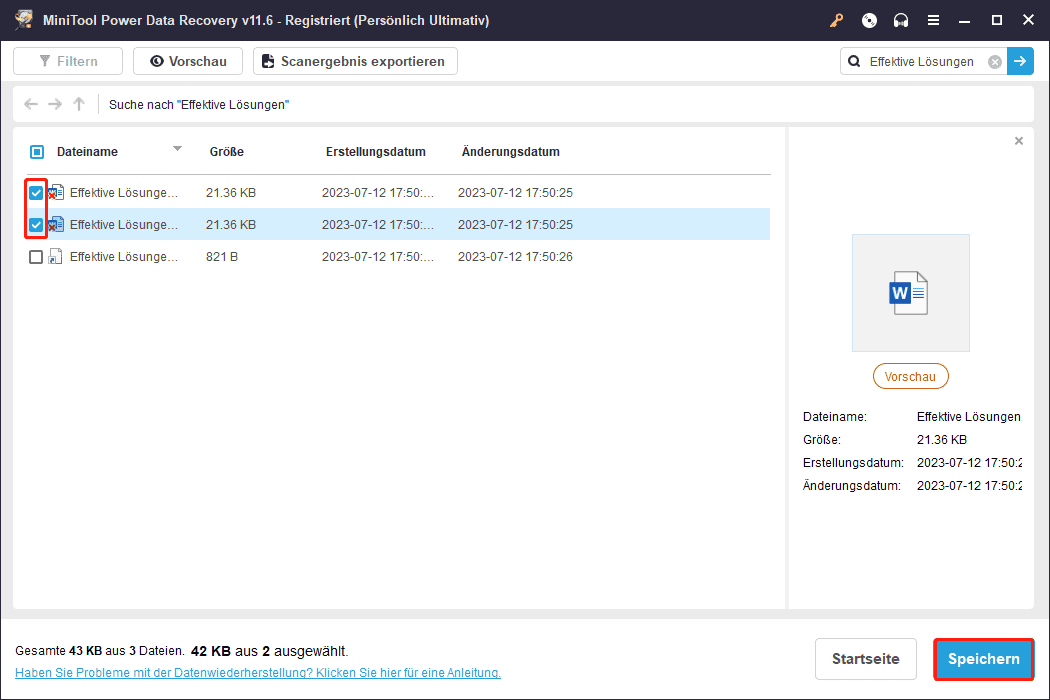Hast du dich jemals gefragt, wie du gescannte Dokumente unter Windows 11/10 finden kannst? Du bist nicht allein! Viele Menschen suchen online nach Antworten. In diesem Artikel werde ich dir einige einfache Möglichkeiten zeigen, wie du deine gescannten Dokumente schnell und einfach auf deinem Computer finden kannst.
Überprüfe den Dokumenten- oder Bilderordner
Der Standardspeicherort für gescannte Dokumente in Windows 11/10 lautet “Dieser PC” > “Dokumente” > “Gescannte Dokumente”. Nachdem du den Scanner an deinen Computer angeschlossen und die gewünschten Dokumente gescannt hast, kannst du die gescannten Dateien an diesem Speicherort finden.
In einigen Fällen werden gescannte Dokumente als JPEG-, Bitmap- oder PNG-Dateien gespeichert und können sich daher im Ordner “Bilder” befinden.
Wenn du deine Dateien nicht in diesen Ordnern findest, gibt es noch weitere Möglichkeiten, die du ausprobieren kannst.
Suche nach den gescannten Dokumenten
Wenn sich viele Dateien auf deinem Computer befinden und du sie nicht in einem bestimmten Ordner finden kannst, kannst du entweder das Windows-Suchfeld oder den Datei-Explorer verwenden, um nach den Dateien zu suchen.
Um gescannte Dokumente zu finden, gib den Dateinamen entweder in das Windows-Suchfeld oder in das Suchfeld des Datei-Explorers ein. Im Datei-Explorer kannst du die Option “Dieser PC” auswählen, um alle Laufwerke auf deinem Computer anzuzeigen. Gib dann den Dateinamen in das Suchfeld ein und drücke die “Eingabetaste”, um die Datei zu suchen. Überprüfe anschließend, ob die gesuchten Dateien vorhanden sind.
Verwende MiniTool Power Data Recovery, um verlorene Dokumente wiederherzustellen
Wenn du trotz aller oben genannten Möglichkeiten deine gescannten Dokumente nicht finden kannst, kann es sein, dass sie verloren gegangen sind. In solchen Fällen kannst du MiniTool Power Data Recovery verwenden, eine kostenlose Datenwiederherstellungssoftware, um deine Dateien wiederherzustellen. MiniTool Power Data Recovery ist ein leistungsstarkes Tool, das verlorene oder gelöschte Dokumente (DOC/DOCX, XLS/XLSX, PPT/PPTX, PDF usw.), Bilder, Videos, E-Mails und vieles mehr wiederherstellen kann.
MiniTool Power Data Recovery funktioniert mit fast allen Windows-Versionen, einschließlich Windows 11, Windows 10, Windows 8 und Windows 7.
Mit nur drei einfachen Schritten kannst du deine verlorenen gescannten Dokumente mit MiniTool Power Data Recovery wiederherstellen. Lade MiniTool Power Data Recovery jetzt kostenlos herunter und starte die Datenrettung.
Letzte Worte
Ich hoffe, dieser Artikel hat dir geholfen, herauszufinden, wie du gescannte Dokumente unter Windows 11/10 finden kannst. Wenn du weitere Fragen zur Verwendung der MiniTool-Software hast, zögere nicht, uns eine E-Mail an [email protected] zu schicken.